windows10如何连接隐藏网络 隐藏的无线网络怎么在Win10中添加
更新时间:2023-11-01 15:01:44作者:xiaoliu
windows10如何连接隐藏网络,在Windows 10操作系统中,我们常常会遇到一些隐藏的无线网络,这些网络并不会在可用网络列表中显示出来,有时候我们却需要连接上这些隐藏网络,以满足特定的需求或者获取更快更稳定的网络连接。在Windows 10中,我们应该如何连接这些隐藏的无线网络呢?在本文中我们将会介绍如何在Windows 10中添加隐藏的无线网络,帮助你轻松实现与这些网络的连接。无论是在家庭、办公室还是公共场所,你都将能够更好地利用隐藏的无线网络,享受到更便捷的网络体验。
步骤如下:
1.首先还是您自己确定您的电脑有上网的功能,比如是笔记本您确保已经装了网卡驱动;比如是台式机,您确保已经接上无线接收装置和网卡驱动。
2.打开电脑-开始-文件资源管理器
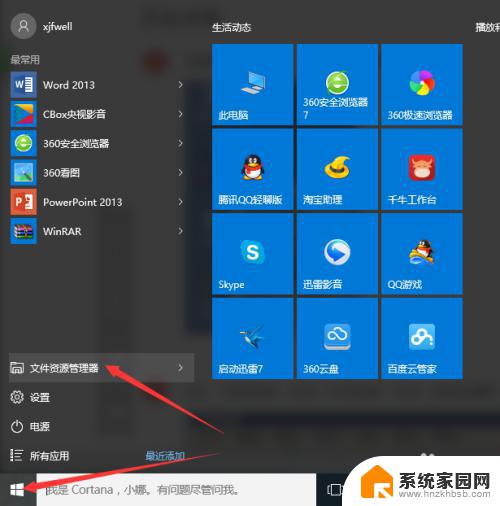
3.左列找到网络-右击-属性
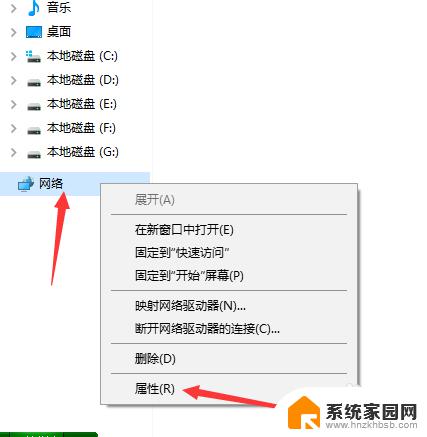
4.点击设置新的连接或网络
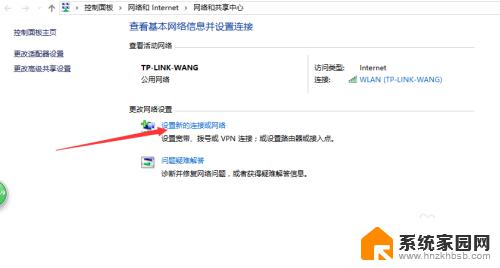
5.点击手动连接到无线网络-下一步
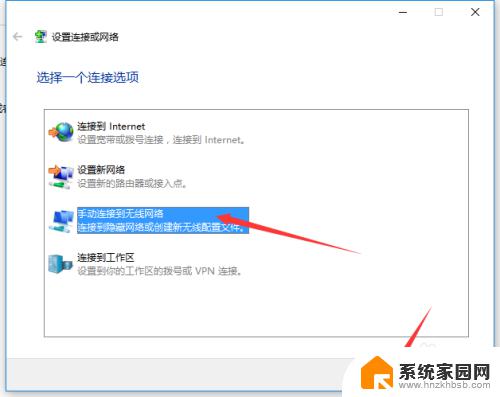
6.输入网络名(也就是你无线的名字)-选择一个安全类型(这个在路由器能看出来,现在一般是WPA2-个人)
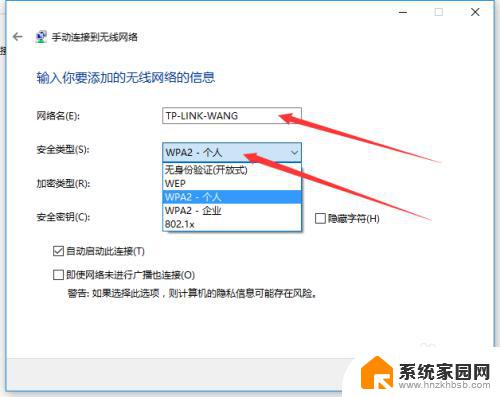
7.输入安全密钥(也就是无线密码)-在自动启动此连接和即使网络未进行广播也连接这两个选项前打勾(点一下就打上了)-点下一步就OK啦。
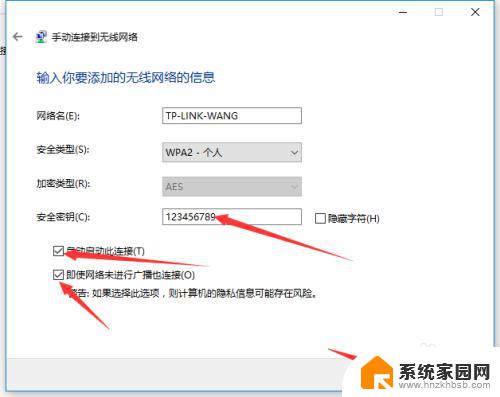
以上就是连接隐藏网络的方法,如果遇到这种情况,您可以根据本文提供的步骤进行解决,简单、快速、一步到位。
windows10如何连接隐藏网络 隐藏的无线网络怎么在Win10中添加相关教程
- win10最近添加怎么隐藏 win10如何隐藏最近添加的应用
- windows10网络连接正常无法上网 Win10网络已连接但无法上网怎么办
- windows10怎么把下面的任务栏隐藏 Win10隐藏任务栏后如何恢复显示
- windows10怎么连接无线网 Win10如何连接WiFi网络
- windows10禁用无线网卡 如何在WIN10系统中禁用无线网络
- 后缀名隐藏了怎么修改 如何在Win10中显示隐藏文件后缀名
- 如何将电脑任务栏隐藏 怎样在Win10中隐藏任务栏
- 文件夹隐藏了怎么取消隐藏 win10隐藏文件夹如何显示
- 电脑插上网卡后如何连接网络 win10无线网卡插电脑连接无线网络的方法
- 电脑图标如何隐藏 Windows10系统隐藏桌面图标的步骤
- win10和win7怎样共享文件夹 Win10局域网共享问题彻底解决方法
- win10系统还原开机按什么键 电脑一键还原快捷键
- 怎么把一键锁屏添加到桌面 Win10系统桌面右键菜单锁屏快捷功能添加教程
- 打印机共享无法保存设置 win10共享打印机提示无法保存设置怎么解决
- win10电脑控制面板在哪里? win10系统控制面板怎么打开
- 电脑横屏怎么调成竖屏显示 win10怎么调整电脑屏幕方向
win10系统教程推荐
- 1 win10和win7怎样共享文件夹 Win10局域网共享问题彻底解决方法
- 2 win10设置桌面图标显示 win10桌面图标显示不全
- 3 电脑怎么看fps值 Win10怎么打开游戏fps显示
- 4 笔记本电脑声音驱动 Win10声卡驱动丢失怎么办
- 5 windows查看激活时间 win10系统激活时间怎么看
- 6 点键盘出现各种窗口 如何解决Win10按键盘弹出意外窗口问题
- 7 电脑屏保在哪里调整 Win10屏保设置教程
- 8 电脑连接外部显示器设置 win10笔记本连接外置显示器方法
- 9 win10右键开始菜单没反应 win10开始按钮右键点击没有反应怎么修复
- 10 win10添加中文简体美式键盘 Win10中文输入法添加美式键盘步骤